Die Unfähigkeit, eine Anwendung zu löschen, gehört zu den häufigsten Problemen, mit denen Computerbesitzer konfrontiert sind. Schauen wir uns an, wie man es richtig macht Caffeine Mac deinstallieren In diesem Artikel.
Wenn sich Caffeine nicht vollständig entfernen lässt, können einige oder alle dieser Umstände dafür verantwortlich sein: Caffeinated wurde ursprünglich nicht vollständig oder korrekt installiert, das Betriebssystem findet das Standard-Deinstallationsprogramm des Programms nicht, unbeabsichtigt wurden bestimmte Softwaredateien gelöscht, die zugehörigen Registrierungsschlüssel des Programms sind beschädigt oder das System auf Ihrem Computer ist aufgrund einer Virusinfektion kaputt. Lernen wie man Software schnell und vollständig deinstallieren wie Caffeine Mac, indem Sie weiterlesen.
Inhalte: Teil 1. Was ist das Kaffeetassensymbol auf meinem MacBook?Teil 2. Wie deinstalliere ich Caffeine von macOS?Teil 3. Wie deinstalliere ich Caffeine vollständig vom Mac?Teil 4. Fazit
Teil 1. Was ist das Kaffeetassensymbol auf meinem MacBook?
Koffein ist nur eine sehr kleine Software, die am rechten Rand der Menüleiste Ihres Computers ein Symbol hinzufügt. Durch einfaches Klicken darauf wird Ihr Mac daran gehindert, in den Energiesparmodus zu wechseln, den Bildschirm abzudunkeln und Bildschirmschoner zu starten, wenn er Inaktivität erkennt.
Nach der Installation von Caffeine erscheint am unteren rechten Rand der Menüleiste ein Kaffeetassensymbol. Um zu wechseln, ob Koffein aktiv ist oder nicht, tippen Sie einfach auf die Tasse. Wenn die Tasse voll zu sein scheint, bedeutet dies, dass Koffein aktiv geworden ist und Ihren Mac daran hindert, in den Ruhezustand zu wechseln oder den Bildschirm abzusenken und abzudunkeln bzw. zu starten Bildschirmschoner aus der Ferne. Eine Tasse ohne Flüssigkeit zeigt an, dass Ihr Mac ordnungsgemäß schläft und den eingestellten Bildschirmschonereinstellungen folgt.
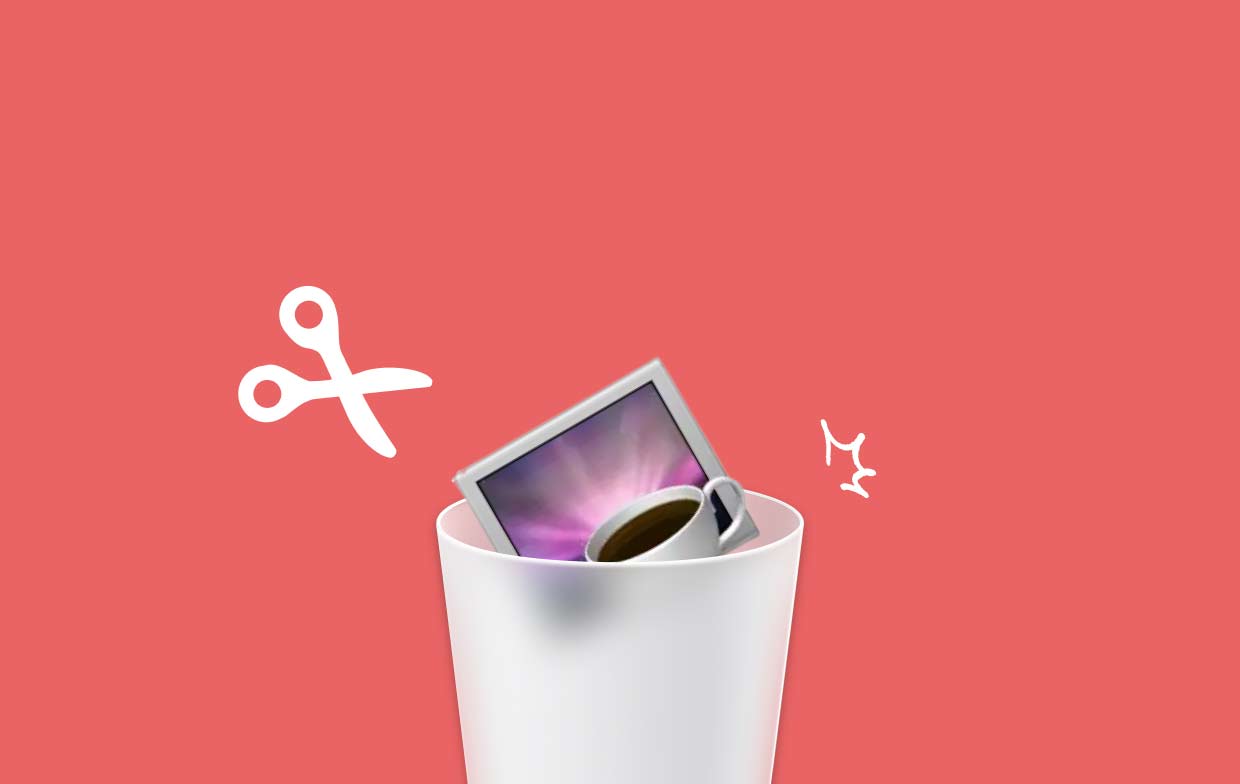
Einige Benutzer möchten Caffeine jedoch immer noch auf dem Mac deinstallieren. Koffein soll die Dinge einfach halten, aber in seiner Wirkung stark sein. Zu den Optionen, die jetzt konfiguriert werden können, gehört, ob Koffein bei jedem Start eingeschaltet werden soll, ob Koffein automatisch gestartet werden soll oder nicht und eine Anfangsdauer, wenn Sie möchten, dass Koffein es automatisch ausschaltet, sobald eine bestimmte Zeitspanne verstrichen ist.
Teil 2. Wie deinstalliere ich Caffeine von macOS?
Sie müssen alle Teile der Software entfernen, um Caffeine auf einem Mac zu deinstallieren, der nicht mehr verwendet wird, eine Anwendung neu zu installieren, die nicht richtig funktioniert, oder einfach nur Speicherplatz auf der Festplatte des Mac freizugeben. Dazu gehören die Softwareanwendung selbst, alle hinzugefügten Einstellungs- oder Unterstützungsdateien und alle nicht erkennbaren Dateien.
Wenn wir die unten aufgeführten ausführlichen Anweisungen befolgen, können wir möglicherweise die richtige Methode zur Deinstallation von Caffeine auf dem Mac wählen. Es werden Schritt-für-Schritt-Anleitungen bereitgestellt.
- Stellen Sie sicher, dass Ihre Caffeine-Software vollständig ausgeschaltet ist und nicht im Hintergrund läuft, bevor Sie mit der Deinstallation von Caffeine auf dem Mac beginnen. Wir können wählen Verlassen aus dem Anzeigemenü, indem Sie mit der rechten Maustaste auf das App-Symbol im klicken Dock.
- Sie können ein Programm sicherlich nicht einfach über die Dock-Schnittstelle schließen, wenn es nicht reagiert. Welche Möglichkeiten haben Sie? Wenn Sie das Herunterfahren der Software erzwingen, gelangen Sie möglicherweise in die Activity Monitor von dort. Durch Auswählen UtilitiesNach Anwendungen, und dann mit dem Beenden erzwingen Option innerhalb der Finder, können Sie Koffein in der finden CPU Panel.
- Sie müssen jetzt das Caffeine-Programm von Ihrem Computer entfernen. Durch Klicken auf das Koffein-Anwendungssymbol im Finder und dann unter Anwendungen können Sie einfach auswählen In den Papierkorb legen aus dem Pop-up-Menü.
- Zusätzlich zu den oben genannten Methoden müssen wir auch alle Caffeine-Dateien oder -Ordner löschen, die möglicherweise zurückbleiben. Navigieren Sie zum Finder und wählen Sie Go und dann Gehe zum Ordner, Typ "Bibliothek" in das Textfeld ein und drücken Sie dann Los.
- Suchen und löschen Sie alle Ordner oder Dateien, die mit dem Caffeine-Programm verbunden sind, indem Sie in die Unterordner navigieren.
- Starten Sie den Mac neu und leeren Sie dann den Papierkorb. Nachdem Sie zum Ordner „Papierkorb“ im Dock gegangen sind, können Sie Caffeine auf dem Mac deinstallieren und alles, was damit zusammenhängt, durch Auswahl von löschen Empty Trash.
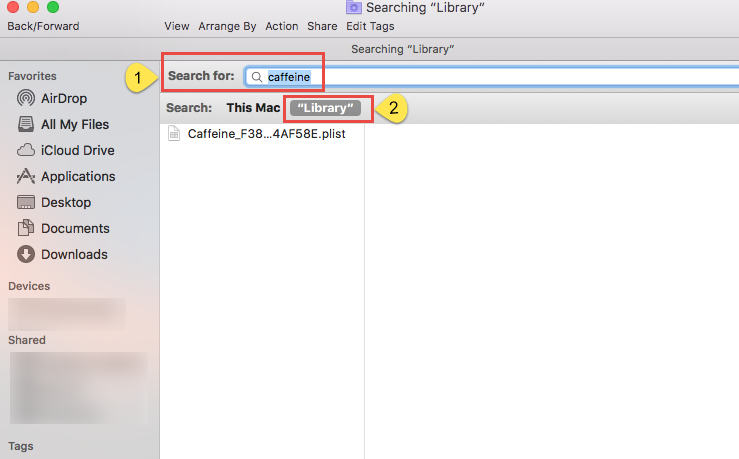
Teil 3. Wie deinstalliere ich Caffeine vollständig vom Mac?
iMyMac PowerMyMac kann Ihnen bei der Optimierung und Bereinigung Ihres Mac helfen. Es bietet eine wunderbare Benutzeroberfläche und eine Vielzahl nützlicher Funktionen. Diese Mac-Reinigungs-App macht es einfach, überflüssige und zugehörige Dateien, zusätzliche Dateien, die nach der Programmdeinstallation zurückbleiben, und nicht benötigte Dateien vom System zu finden und zu entfernen, um die Systemleistung zu verbessern. Verwenden Sie die PowerMyMac App-Deinstallationsfunktion, um alle verbleibenden Dateien zu entfernen und nicht benötigte Software zu löschen.
Insgesamt bietet es einen wirklich hilfreichen Ansatz zur Deinstallation von Mac-Software. Sie können Caffeine auf dem Mac und alle verknüpften Dateien mit dem effektiven App Uninstaller-Dienstprogramm schnell deinstallieren. Es kann einige Zeit dauern, alle für eine Software benötigten Daten zu finden. Um festzustellen, ob diese Anwendung unnötige oder unnötige Programme entfernt, führen Sie die folgenden Schritte aus:
- Öffnen Sie PowerMyMac und wählen Sie eine Option aus dem Hauptnavigationsmenü. Als nächstes wählen Sie aus App Uninstaller aus der Liste der verfügbaren Optionen, die angezeigt werden.
- Sofort, wenn Sie Ihr Gerät auswählen und auswählen SCAN, beginnt eine umfassende Analyse der Installationen der Anwendung auf dem ausgewählten System.
- Nachdem Sie eine Liste aller derzeit auf dem von Ihnen verwendeten Computer installierten Anwendungen angezeigt haben, haben Sie die Möglichkeit, einige davon zu entfernen. Sie können auch versuchen, danach zu suchen, indem Sie den Titel des Programms in das Titelsuchfeld eingeben.
- Sie können Caffeine auf dem Mac deinstallieren und alle mit Koffein verbundenen Dateien von Ihrem Computer löschen, indem Sie „REINIGEN" Möglichkeit.
- Wenn alles erledigt ist, erscheint eine Nachricht mit den Worten „Gereinigt abgeschlossen“ sollte auf dem Bildschirm erscheinen.
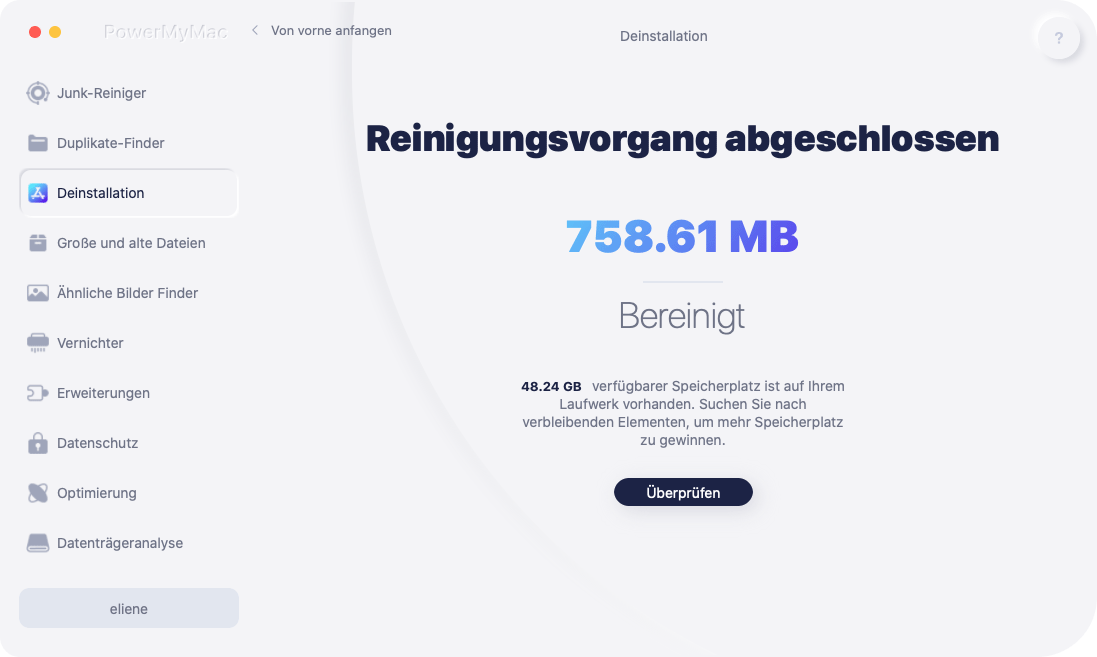
Teil 4. Fazit
Da Sie nun wissen, wie Sie diese unerwünschten Apps vollständig entfernen, können Sie etwas mehr Speicherplatz auf dem Mac freigeben. Mit PowerMyMac wäre es einfach, Caffeine auf dem Mac zu deinstallieren. Es kann auch als Computerreiniger verwendet werden Deinstallieren Sie Cocktail schnell und einfach von Ihrem Mac.
Warum erkunden Sie die Anwendung nicht selbst und erfahren mehr über sie, indem Sie sie genauer untersuchen und ausprobieren?



